- Sisteminiz Rezerve Edildiyse bölme (SRP) dolu, almaya devam edeceksiniz yapamadık Güncelleme Sistem Rezerve Edildi bölmeyapmaya çalıştığınızda hata Güncelleme sizin pencereler.
- Bu kılavuzdaki adımları izleyerek SRP'yi temizleyerek sorunu çözebilirsiniz.
- Bu kılavuz sorunu gidermenize yardımcı olduysa hata, yer imi bizim Hatalar bölümü daha fazla rehber için.
- ziyaret edin göbeği düzelt sorun giderme bulmak için nesne genel olarak cihaz ve uygulama sorunlar.
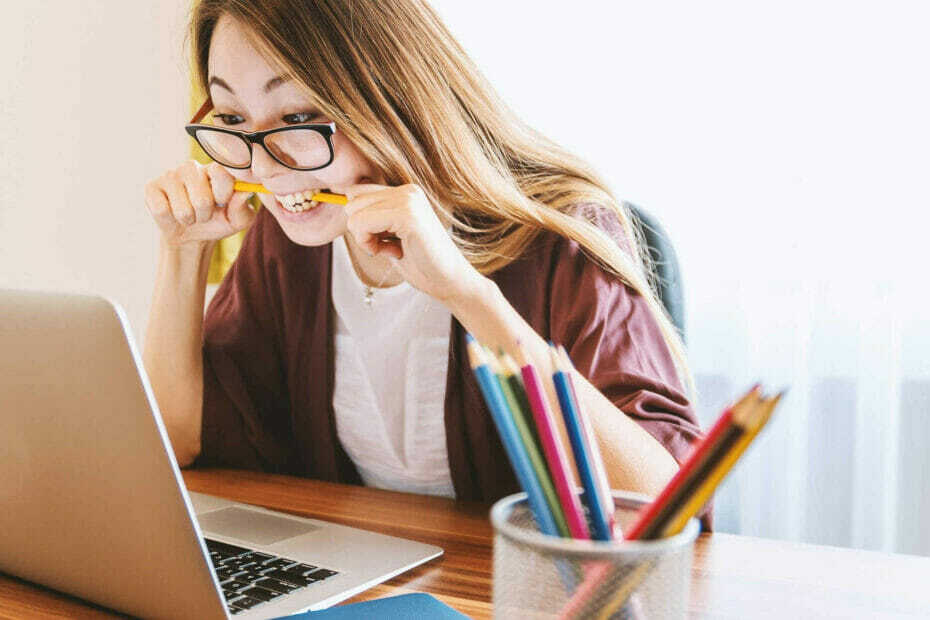
XİNDİR DOSYAYI TIKLAYARAK KURULUM
Bu yazılım, sürücülerinizi çalışır durumda tutar, böylece sizi yaygın bilgisayar hatalarından ve donanım arızalarından korur. Tüm sürücülerinizi şimdi 3 kolay adımda kontrol edin:
- DriverFix'i indirin (doğrulanmış indirme dosyası).
- Tıklamak Taramayı Başlat tüm sorunlu sürücüleri bulmak için.
- Tıklamak Sürücüleri güncelle yeni sürümleri almak ve sistem arızalarını önlemek için.
- DriverFix tarafından indirildi 0 okuyucular bu ay
Takip ederseniz, Windows sisteminizi güncellemek basit olmalıdır.
doğru prosedür. Ancak, hatalarla karşılaşmak nadir değildir. Burada ele alacağımız kişi diyor ki Sistem ayrılmış bölümü güncelleyemedik, ile ve genellikle 0xc1900104 veya 0x800f0922 hata kodlarıyla eşleştirilir.Bu güncelleme hatası, bir tam Sistem Ayrılmış Bölme (SRP). Bu bölüm, Windows sistem önyükleme bilgilerinizi depolar. Virüsten koruma programları gibi üçüncü taraf güvenlik yazılımları Sistem Ayrılmış Bölümüne veri yazdığından, doldurması normaldir.
Sorunu çözmek için en azından 15 MB Sistem Ayrılmış Bölümünde boş alan. Bu bölümü temizlemek ve Sistem Ayrılmış Bölümünü güncelleyemedik sorununu düzeltmek için iki adımda size yol gösterirken beni takip edin.
Sistem Ayrılmış Bölümü güncelleyemedik sorununu nasıl düzeltebilirim?
1. Bölme stilini öğrenin

- Başlat düğmesine tıklayın ve diskmgmt.msc dosyasını arayın.
- Seçme Disk Yönetimi sonuçlardan.
- Windows'un bulunduğu birincil diske sağ tıklayın ve Özellikleri.
- şuraya git Birimler sekme.
- Bölme stilini onaylayın.
NOT: Bölme stili bir GUID Bölüm Tablosu (GPT) veya Ana Önyükleme Kaydı (MBR). Sonraki adımlar için bu bilgilere ihtiyacınız olacak.
2. Yazı tipi dosyalarını sil
GPT bölümü için

- Başlat düğmesine tıklayın ve arayın Komut istemi.
- sağ tıklayın Komut istemi ve vur Yönetici olarak çalıştır.
- Komut İstemi penceresinde şunu yazın y: /s ve Enter'a basın.
- Yazın y: ve Enter'a basın.
- Yazın cd EFI\Microsoft\Önyükleme\Yazı Tipleri ve Enter'a basın.
- Yazın del*.* ve Enter'a basın.
- Silme işlemini onaylayın.
MBR bölümü için
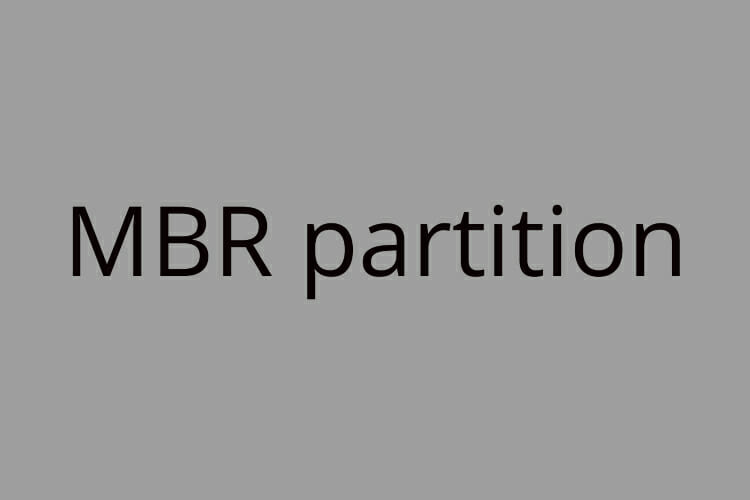
Disk Yönetimini Aç
- Windows tuşuna basın ve arayın diskmgmt.msc.
- Tıklamak Disk Yönetimi arama sonuçlarından.
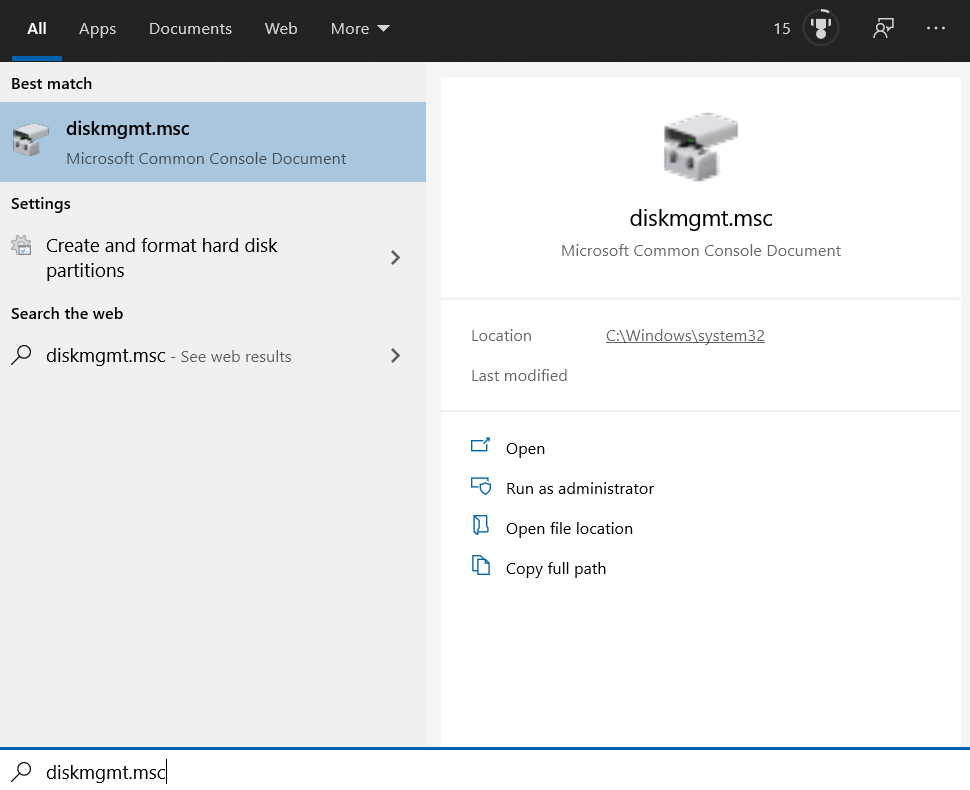
- üzerine sağ tıklayın Sistem Rezervi bölme ve tıklayın Sürücü Harfi ve Yolu Değiştir.
- Tıklamak Ekle.
- Sürücü seç Y ve Tamam'a basın.
Komut İstemi'ni açın ve bu komutları çalıştırın
- Başlat düğmesine tıklayın ve arayın Komut istemi.
- sağ tıklayın Komut istemi ve seçin Yönetici olarak çalıştır.
- Komut İstemi penceresinde şunu yazın y: ve Enter'a basın.
- Ardından, aşağıdaki komutları yazın ve her biri için Enter tuşuna basın:
cd Önyükleme\Yazı Tipleri/d y /r /ficacls Y:\* /save %systemdrive%\NTFSp.txt /c /tdel*.*icacls T:\ /geri yükleme %systemdrive%\NTFSp.txt /c /t
Önceki adımda hata aldıysanız, şunu yazın icacls. /hibe sistemi: f /t ve Enter'a basın.
Sürücü harfini değiştir
- Disk Yönetimine dönün.
- Tıkla Yenile buton.
- Ayrılmış sistem bölümüne sağ tıklayın.
- Tıklamak Sürücü harfini ve yollarını değiştirin.
- Seç Y: sürmek.
- Tıklamak Kaldırmak ve vur TAMAM.
İlk adım, Sistem Ayrılmış Bölümünün GPT veya MBR bölüm stilinde olup olmadığını belirlemekti. Bundan sonra, bölüm stilinize uygun adımları izlemelisiniz.
Bilgisayarınız Windows 8.1, 8 veya 7 üzerinde çalışıyorsa, şuraya bakın: Microsoft tarafından önerilen adımlar.
SRP'yi temizledikten sonra, Sistem Ayrılmış Bölümünü güncelleyemedik hatasını görmezsiniz ve Windows sisteminizi yükseltebiliriz.
 Hala sorun mu yaşıyorsunuz?Bunları bu araçla düzeltin:
Hala sorun mu yaşıyorsunuz?Bunları bu araçla düzeltin:
- Bu PC Onarım Aracını İndirin TrustPilot.com'da Harika olarak derecelendirildi (indirme bu sayfada başlar).
- Tıklamak Taramayı Başlat PC sorunlarına neden olabilecek Windows sorunlarını bulmak için.
- Tıklamak Hepsini tamir et Patentli Teknolojilerle ilgili sorunları çözmek için (Okuyucularımıza Özel İndirim).
Restoro tarafından indirildi 0 okuyucular bu ay


